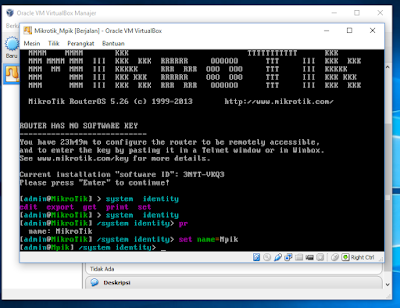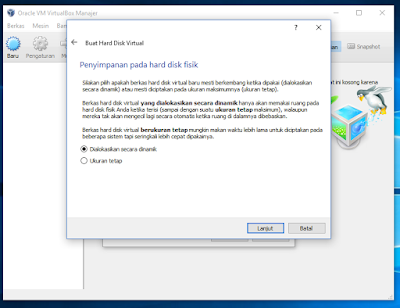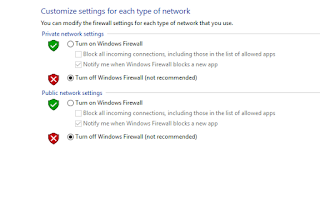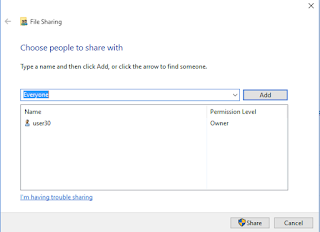//Enable berfungsi untuk masuk kedalam Route
switch-Taufiq#e
switch-Taufiq#en
//configure terminal untuk masuk kedalam konfigurasi terminal
switch-Taufiq#conf
switch-Taufiq#configure te
switch-Taufiq#configure terminal
Enter configuration commands, one
per line. End with CNTL/Z.
//enable passwor berfungsi untuk memberikan password pada switch CLI.
switch-Taufiq(config)#en
switch-Taufiq(config)#enab
switch-Taufiq(config)#enable pas
switch-Taufiq(config)#enable
password
% Incomplete command.
switch-Taufiq(config)#enable
password 1234567
switch-Taufiq(config)#exit
switch-Taufiq#
%SYS-5-CONFIG_I: Configured from
console by console
exit
switch-Taufiq con0 is now available
Press
RETURN to get started.
//seperti ini jika diberi password jika tidak ingin diberikan password maka jangan di berikan.
switch-Taufiq>en
switch-Taufiq>enable
Password:
switch-Taufiq#conf
switch-Taufiq#configure ter
switch-Taufiq#configure terminal
Enter
configuration commands, one per line. End with CNTL/Z.
//interface fastEthernet 0/1 itu berfungsi masuk kedalam kabel(komputer) yang pertama sesuai nomornya dan kabelnya.
switch-Taufiq(config)#int
switch-Taufiq(config)#interface fa
switch-Taufiq(config)#interface
fastEthernet 0/1
//description berfungsi untuk memberikan deskripsi pada komputer tsb.
switch-Taufiq(config-if)#des
switch-Taufiq(config-if)#description
port1_to_IT
switch-Taufiq(config-if)#ex
switch-Taufiq(config-if)#exit
switch-Taufiq(config)#int
switch-Taufiq(config)#interface fa
switch-Taufiq(config)#interface
fastEthernet 0/2
switch-Taufiq(config-if)#des
switch-Taufiq(config-if)#description
por2_to_IT
switch-Taufiq(config-if)#des
switch-Taufiq(config-if)#ex
switch-Taufiq(config-if)#exit
switch-Taufiq(config)#int
switch-Taufiq(config)#interface fa
switch-Taufiq(config)#interface
fastEthernet 0/3
switch-Taufiq(config-if)#des
switch-Taufiq(config-if)#description
port
switch-Taufiq(config-if)#description
port3_to_IT
switch-Taufiq(config-if)#ex
switch-Taufiq(config-if)#exit
switch-Taufiq(config)#int
switch-Taufiq(config)#interface int
switch-Taufiq(config)#interface fa
switch-Taufiq(config)#interface
fastEthernet 0/4
switch-Taufiq(config-if)#des
switch-Taufiq(config-if)#description
port4_to_IT
switch-Taufiq(config-if)#ex
switch-Taufiq(config-if)#exit
switch-Taufiq(config)#int
switch-Taufiq(config)#interface fa
switch-Taufiq(config)#interface
fastEthernet 0/5
switch-Taufiq(config-if)#des
switch-Taufiq(config-if)#description
port5_to_IT
switch-Taufiq(config-if)#ex
switch-Taufiq(config-if)#exit
switch-Taufiq(config)#int
switch-Taufiq(config)#interface fa
switch-Taufiq(config)#interface
fastEthernet 0/6
switch-Taufiq(config-if)#de
switch-Taufiq(config-if)#description
port6_to_HRD
switch-Taufiq(config-if)#ex
switch-Taufiq(config-if)#exit
switch-Taufiq(config)#int
switch-Taufiq(config)#interface fa
switch-Taufiq(config)#interface
fastEthernet 0/7
switch-Taufiq(config-if)#des
switch-Taufiq(config-if)#description
port7_to_HRD
switch-Taufiq(config-if)#ex
switch-Taufiq(config)#des
switch-Taufiq(config)#int
switch-Taufiq(config)#interface fa
switch-Taufiq(config)#interface
fastEthernet 0/8
switch-Taufiq(config-if)#des
switch-Taufiq(config-if)#description
port8_to_HRD
switch-Taufiq(config-if)#ex
switch-Taufiq(config)#int
switch-Taufiq(config)#interface fa
switch-Taufiq(config)#interface
fastEthernet 0/9
switch-Taufiq(config-if)#des
switch-Taufiq(config-if)#description
port9_to_HRD
switch-Taufiq(config-if)#ex
switch-Taufiq(config)#int
switch-Taufiq(config)#interface fa
switch-Taufiq(config)#interface
fastEthernet 0/10
switch-Taufiq(config-if)#des
switch-Taufiq(config-if)#description
port10_to_HRD
switch-Taufiq(config-if)#ex
switch-Taufiq(config)#int
switch-Taufiq(config)#interface fa
switch-Taufiq(config)#interface
fastEthernet 0/11
switch-Taufiq(config-if)#des
switch-Taufiq(config-if)#description
port11_to_Marketing
switch-Taufiq(config-if)#ex
switch-Taufiq(config)#int
switch-Taufiq(config)#interface fa
switch-Taufiq(config)#interface
fastEthernet 0/12
switch-Taufiq(config-if)#des
switch-Taufiq(config-if)#description
port12_to_Marketing
switch-Taufiq(config-if)#ex
switch-Taufiq(config)#int
switch-Taufiq(config)#interface fa
switch-Taufiq(config)#interface
fastEthernet 0/13
switch-Taufiq(config-if)#des
switch-Taufiq(config-if)#description
port13_to_Marketing
switch-Taufiq(config-if)#ex
switch-Taufiq(config)#int
switch-Taufiq(config)#interface fa
switch-Taufiq(config)#interface
fastEthernet 0/14
switch-Taufiq(config-if)#des
switch-Taufiq(config-if)#description
por14_to_Marketing
switch-Taufiq(config-if)#ex
switch-Taufiq(config)#int
switch-Taufiq(config)#interface fa
switch-Taufiq(config)#interface
fastEthernet 0/15
switch-Taufiq(config-if)#des
switch-Taufiq(config-if)#description
port15_to_Marketing
switch-Taufiq(config-if)#ex
switch-Taufiq(config)#ex
switch-Taufiq#
%SYS-5-CONFIG_I: Configured from
console by console
switch-Taufiq#ex
switch-Taufiq con0 is now available
Press RETURN to get started.
switch-Taufiq>ena
switch-Taufiq>enable
Password:
\\show run berfungsi untuk melihat apa saja yang sudah di konfigurasi dalam switch tsb
switch-Taufiq#sh
switch-Taufiq#show run
Building configuration...
Current configuration : 1459 bytes
!
version 12.1
no service timestamps log datetime
msec
no service timestamps debug datetime
msec
no service password-encryption
!
hostname switch-Taufiq
!
enable password 1234567
!
!
!
spanning-tree mode pvst
!
interface FastEthernet0/1
description port1_to_IT
!
interface FastEthernet0/2
description por2_to_IT
!
interface FastEthernet0/3
description port3_to_IT
!
interface FastEthernet0/4
description port4_to_IT
!
interface FastEthernet0/5
description port5_to_IT
!
interface FastEthernet0/6
description port6_to_HRD
!
interface FastEthernet0/7
description port7_to_HRD
!
interface FastEthernet0/8
description port8_to_HRD
!
interface FastEthernet0/9
description port9_to_HRD
!
interface FastEthernet0/10
description port10_to_HRD
!
interface FastEthernet0/11
description port11_to_Marketing
!
interface FastEthernet0/12
description port12_to_Marketing
!
interface FastEthernet0/13
description port13_to_Marketing
!
interface FastEthernet0/14
description por14_to_Marketing
!
interface FastEthernet0/15
description port15_to_Marketing
!
interface FastEthernet0/16
!
interface FastEthernet0/17
!
interface FastEthernet0/18
!
interface FastEthernet0/19
!
interface FastEthernet0/20
!
interface FastEthernet0/21
!
interface FastEthernet0/22
!
interface FastEthernet0/23
!
interface FastEthernet0/24
description port24_ke_Server
\\write memory berfungsi untuk mensave kegiatan yang sudah dilakukan secara automatis
switch-Taufiq#w
switch-Taufiq#write me
switch-Taufiq#write memory
Building configuration...
[OK]